
图片来源:19 STUDIO / Shutterstock.com
谷歌现在删除了能力通过 Google TV 界面购买或租借电影和电视节目。值得庆幸的是,您之前购买的所有内容仍可在 Google TV 和 YouTube 上通过您的 Google 帐户访问,但将来您将不得不通过 YouTube 进行所有购买和租借。
如果您从未通过 YouTube 购买过任何东西,并且想知道它是如何运作的,以下步骤将引导您完成整个过程。这并不困难,而且由于 YouTube 几乎随处可用,因此您可以使用许多设备来观看您收集的媒体。
所有这些都有一个很大的警告,我认为值得一提的是:你不需要您购买的数字媒体,因为提供或托管该内容的公司可以随时撤下它。许可协议总是处于不断变化的状态,它们适用于购买的视频和流媒体视频。您的数字图书馆总是有可能消失,这是,但如果您要数字化,谷歌和苹果可能是您最安全的选择,因为它们可以确保电影和电视节目与您同时存在。
如何在 YouTube 上租借或购买电影和电视节目
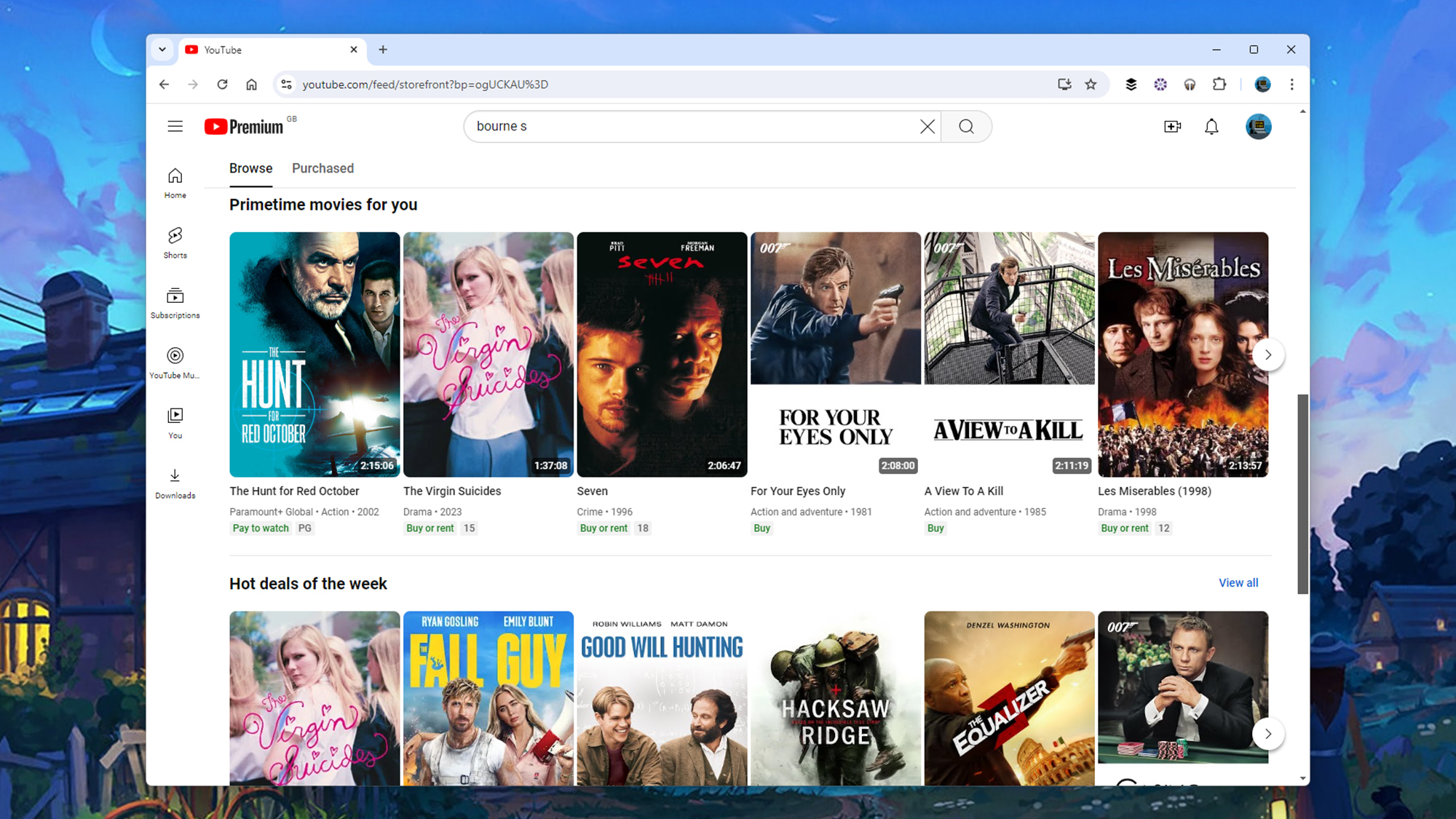
YouTube 有一个电影和电视展示页面。 来源:Lifehacker
如果你使用网络上的 YouTube,您应该会在左侧看到一个导航窗格(如果看不到,请点击浏览器窗口左上角的三条水平线)。从这个侧面板中,您可以选择电影和电视查看 YouTube 当前正在推广的内容 - 此选择通常包括最新的电影和节目,但您也可能会发现其中混杂着一些经典作品。
如果你确切地知道你要找什么,你也可以像平常一样使用屏幕顶部的 YouTube 搜索框。你可能不得不筛选 YouTube 上的删减片段、搞笑片段、评论和混音,但官方内容应该会非常显眼——在某些情况下,会在右侧的单独面板中显示。
当你找到感兴趣的内容时,点击查看更多详细信息和说明。对于某些电影,你会看到租借和购买的选项(通常还有预告片);对于电视节目,唯一的选择是永久购买。当你在 YouTube 上租借电影时,你有 30 天的时间开始观看,一旦你点击播放,你就有 48 小时的时间看完。
然后你需要做的就是点击购买或租赁,选择格式(有些影片有标清和高清两种格式,但价格不同),然后完成结账(如果您还没有与 Google 帐户关联的付款方式,系统会要求您设置一个)。只要您登录 YouTube,视频就会立即在每台设备上播放。
YouTube 上其他平台的流程类似,但部分菜单和布局可能略有不同。如果您在Android 版 YouTube 应用例如,你需要点击家选项卡以查找电影和电视链接并开始浏览。
如何查找 YouTube 电影和电视节目
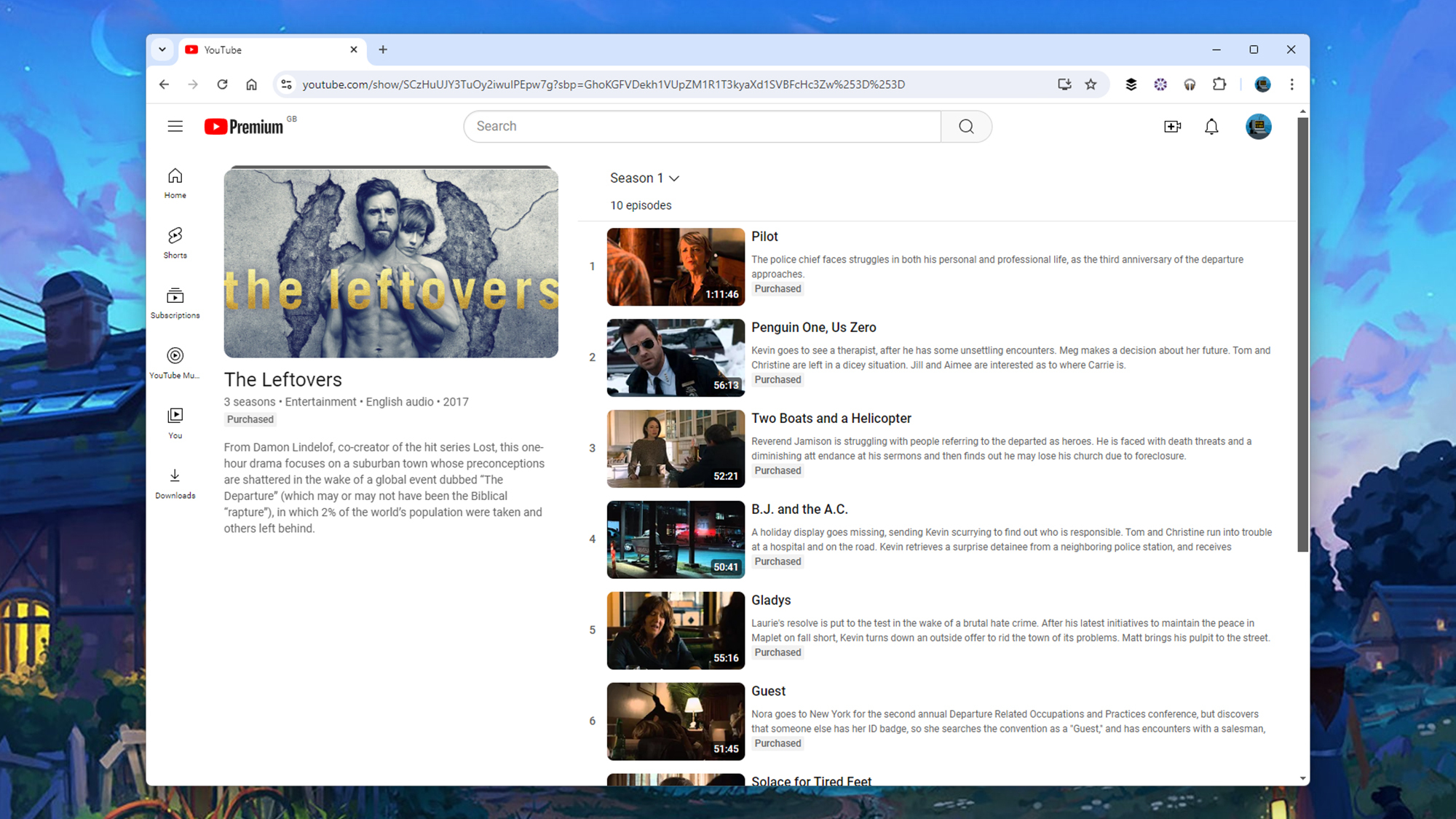
您可以从大多数设备获取您购买的内容。 来源:Lifehacker
在很多设备上,找到通过 YouTube 付费的内容非常简单,只需在浏览器中加载 YouTube 网站或设备上的 YouTube 应用即可。在出现的平台数量方面,很少有应用能胜过 YouTube,而且从 Apple TV 4K 盒子到。
如果你在YouTube 主要网站在台式机或笔记本电脑上,点击您的电影和电视在左侧导航菜单上(如果您看不到菜单,请点击右上角的三行)。您购买和租借的电影会首先显示,其他所有内容都列在下面;还有一个有用的继续观看靠近顶部的部分,您可以在此继续最近观看的内容(YouTube 通常可以很好地记住您上次停止的地方)。
当您观看租借或购买的内容时,您会看到与观看其他 YouTube 视频相同的界面。您可以点赞视频、添加评论、将其保存到播放列表或与其他人分享(不过,如果他们想真正观看您分享的内容,他们必须付费)。通过视频叠加层上的图标,您可以更改播放速度、调出字幕、将视频发送到 Chromecast 或等等,就像标准 YouTube 视频一样。
如果您使用的是移动设备或流媒体设备,YouTube 应用会直接带您观看您购买或租借的电影和电视(对于租借的电影,您可以在一台设备上开始观看,然后切换到另一台设备)。只要支持 Chromecast,将内容从手机或平板电脑投射到更大的屏幕上也是另一种选择。
如果您的电视有 Google TV(或您也可以在不进入 YouTube 应用的情况下找到您的数字图书馆:滚动到图书馆部分(使用屏幕顶部的标题)查找列出的电影和电视节目。您的观看列表也在同一屏幕上,显示您从 Google 各个地方(包括 Google 搜索)保存的标题。





